AnyDesk क्या है? AnyDesk App Uses In Hindi
हेलो दोस्तों, Technology से भरी इस दुनिया में आज कल कई तरह के नए-नए Software देखने को मिलते हैं यह बात सुनने में तो काफी दिलचस्प लगती है लेकिन बढ़ती हुई संख्या के कारण काम के Software ढूंढना काफी मुश्किल हो जाता है ऐसे में काफी लोग Technology का भरपूर इस्तेमाल नहीं कर पाते इसीलिए हम आज एक ऐसे ही Software के बारे में बात करने जा रहे हैं इस Software का नाम है AnyDesk आज की Post में हम इसी के बारे में बात करेंगे ओर जानेंगे की AnyDesk क्या है।
 |
| AnyDesk क्या है |
AnyDesk क्या है?
AnyDesk एक Remote Desktop Software है इसकी मदद से आप दुनिया की किसी भी location से अपने computer या किसी अन्य computer को access कर सकते हैं या access करा सकते हैं और तो और अपने Android phone से भी computer को या computer से Android phone को assess कर सकते हैं।
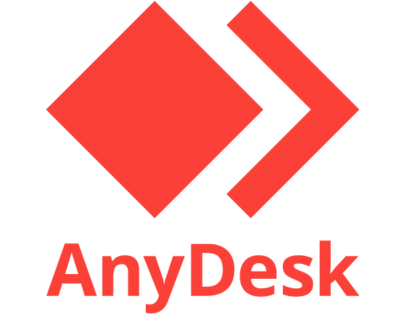 |
AnyDesk |
यह ऑनलाइन collaboration (सहयोग), file को share कराना, किसी के भी access किये जाने पर limitation व control लगाना और एक साधारण interface प्रदान करता है और साथ ही VPN जैसे functionality भी प्रदान है, इसकी अच्छी बात यह है की इसे आप निजी रूप से free में इस्तेमाल कर सकते है AnyDesk लगभग सभी operating systems को support करता है जैसे - Windows, Android, iOS, macOS, Linux, FreeBSD, Raspberry PI आदि।
AnyDesk का उपयोग कैसे करें?
AnyDesk का उपयोग करना काफी आसान है इसे तुरंत ही किसी भी device से connect किया जा सकता है तो हम बतातें है कैसे उपयोग करें, इससे पहले AnyDesk Download कर लें, फिर इसे open करने बाद आपको दो विकल्प (This Desk और Remote) दिखेंगे जिनका इस्तेमाल करके आप computer को Remotely Connect कर पाएंगे तो चलिए इन दोनों विकल्पों को समझते है।
This Desk - इस विकल्प में आपको Code/Address दिखेगा जो की numbers की form में होगा इस code की मदद से ही किसी भी device जैसे Computer, iPad, Smartphone आदि को connect कर सकते है और अपने device को access कारा सकते हैं व किसी का device उसके दिए गए code को use करके access सकते हैं।
अपने device को एक्सेस कराने की स्थिति में उस व्यक्ति द्वारा आपके code को डाले जाने के बाद उसके connect करने से पहले security के लिए आपसे permissions मांगी जाती है उन permission को customize करके आप request को Accept कर लें।
अपने device को एक्सेस कराने की स्थिति में उस व्यक्ति द्वारा आपके code को डाले जाने के बाद उसके connect करने से पहले security के लिए आपसे permissions मांगी जाती है उन permission को customize करके आप request को Accept कर लें।
Note - हो सकता है code आपको न दिखे, तो इस स्थिति में आप अपने internet connectivity को check करें।
Remote Desk - इस विकल्प के अंदर This Desk के विकल्प में दिए गए code को डालना होता है जिसके बाद उस device को कम समय में बड़ी आसानी के साथ connect कर पाएंगे जिस device का अपने इसमें code डाला है और फिर उस device को सफलतापूर्वक access कर पाना संभव होगा।
WWW क्या है और इसको क्यों Use किया जाता है?
वैसे तो आप इसे निजी रूप से free में इस्तेमाल कर सकते हैं लेकिन जानकारी के लिए आपको इसके premium plan के बारे में भी बताना चाहेंगे।
AnyDesk Download कैसे करें?
अगर बात करें AnyDesk को डाउनलोड करने की तो हमारे द्वारा निचे download link दे दी गई है या फिर आप AnyDesk की official site AnyDesk.com पे जा जाकर भी AnyDesk download कर सकते हैं।वैसे तो आप इसे निजी रूप से free में इस्तेमाल कर सकते हैं लेकिन जानकारी के लिए आपको इसके premium plan के बारे में भी बताना चाहेंगे।
AnyDesk तीन plans के साथ आता है; Lite, Professional और Power. तो चलिए इन plans की details देख लेते हैं।
- Lite - यह plan US$ 10.99/month की cost के साथ आता है ये plan freelancers या small business के काफी होता है जिसमे एक device को ही connect किया जा सकता है इसके features इस प्रकार है - Commercial Use Session, Remote Printing, File Transfer, Mobile से PC Remote control, On-Screen-Whiteboard, Auto-Discovery.
- Professional - यह plan US$ 20.99/month की cost के साथ आता है जिसमे multiple device connect हो सकते है और एक या एक से अधिक session कर सकते हैं इसके features इस प्रकार है - Address Book, Session Logging, Custom Client, Additional users और Lite plan के सभी feature.
- Power - यह plan US$ 52.49/month की cost के साथ आता है इसमें unlimited session होते है और सभी feature के साथ आता है।
AnyDesk के Uses और विशेषताएं
1. यह एक session के दौरान आवश्यक सभी इस्तेमाल में आने वाले optimum function के साथ एक dynamic manu bar प्रदान करता है। menu bar से एक active remote connection के उपयोग को customized किया जा सकता है, menu bar में काफी सारि settings रहती है जिन्हे आसानी से इसे access किया जा सकता है।2. चल रहे session के दौरान Anydesk सर्वोत्तम connectivity प्रदान करने के लिए transfer rate, speed और video की quality को adjust कर लेता है।
3. 100/kbps की speed में भी अच्छी video quality के साथ live data transfer कर सकते हैं।
4. इस Remote Desktop Application में पुरे session की video record कर सकते हैं।
5. AnyDesk के premium plan में Users को उसकी ID को customize करने और company का log को डालने की सुविधा देता है जिससे एक पहचान बने रहने में मदद मिलती है।
6. AnyDesk को Use करने का फायदा यह भी है की यह कई सारी customize setting प्रदान करता है जैसे - sound transmission, view-only, clipboard synchronizing, remote cursor visibility इत्यादि।
Computer के बारे में जानकारी (Course) | Parts, Types, Software
AnyDesk Alternatives
वैसे तो AnyDesk के कई सारे Alternatives है जैसे - ConnectWise Control, VNC Connect, Zoho Assist, Supremo इत्यादि, लेकिन हमने समझाने के नज़रिये से निचे तीन ही AnyDesk Alternative बताये हैं।TeamViewer
TeamViewer भी एक लोकप्रिय Remote Desktop Software है यह कुछ ही सेकंड में किसी भी computer या server से connection स्थापित करा देता है। इसके साथ कई तरह के features आते है जैसे - VoIP, Webcam, multilevel encryption, drag-and-drop, और (text, voice, video) के साथ communicate करने की छमता रखता है।TeamViewer को आप बिना किसी चिंता व परेशानी के आसानी से इस्तेमाल कर सकते है यह data, conversation, meetings को private है यह एक Anydesk का एक competitor है। Windows, Linux, Android, iPhone, Raspberry Pi, Chrome OS, Tablet, iPad, Kindle Fire इन सभी को support करता है।
Remote Desktop Services
यह Windows द्वारा प्रदान की गई Remote Desktop Services है इसे पहले Terminal service के नाम से जाना जाता था। यह AnyDesk से तोड़ा अलग model प्रदान करता है, यह Windows-based system के साथ integration और काफी tool, इसे AnyDesk का top competitor बनाते हैं।Chrome Remote Desktop
Chrome Remote Desktop क्रोम ब्राउज़र या Chromebook के माध्यम से दूरस्थित computer को एक्सेस करने की अनुमति प्रदान करता है लेकिन यह अभी मार्किट में नया है जो आसानी से समझ आने वाले user interface और आसानी से इस्तेमाल किया जाने वाला टूल है इसके आलावा यह cloud-based भी है और साथ ही यह सिस्टम इनस्टॉल करने के लिए software का option भी देता है।दोस्तों, आज की Post में हमने जाना की AnyDesk क्या है साथ ही हमने इसके Uses के बारे में भी बात की। हमें पूरी उम्मीद है की आपको यह Post पसंद आई होगी और काफी कुछ नया सीखने को मिला होगा। अगर आपका इस विषय में कोई भी सवाल या सुझाव है तो हमें निचे Comment में जरूर बताएं और इस Post को अपने दोस्तों के साथ भी जरूर Share करें।
NOTE :- AnyDesk App से आपके Computer, Laptop या Mobile का Control किसी अन्य User के पास आसानी से जा सकता है जिससे Hacking के Chances बढ़ जाते है इसलिए इस App को अपने Risk पर इस्तेमाल करें।

धन्यवाद सर जानकारी के लिए,
जवाब देंहटाएंइसे मोबाइल में इस्तेमाल करना सही रहेगा क्या ?
Comment ke liye dhnyabaad... Mobile me b koi dikkat nahi he...
हटाएंFraud ki bahut jyada Sambhavna hai
जवाब देंहटाएंJi mere saath es software ke through 8348803255 es number ke through online transaction kr Liya gaya
जवाब देंहटाएंMere dost ke saath 74960 rupaye ka farode ho gaya hai
जवाब देंहटाएंKisko complent kre
Please help me
Isi वजह से आज मै froud होते होते बचा हू
जवाब देंहटाएं